CAD如何使用柵格
在CAD中,打開柵格可以看見自己的繪制的圖像在單位空間里面的大概形狀比例。那在CAD中我們要如何打開柵格并對柵格進行設置呢?下面我們就一起來看一下吧。
1. 柵格的開啟按鈕在命令區的下方,如下圖所示:
![]()
只需要鼠標點擊這個按鈕就可以開啟或是關閉,或是使用快捷鍵F7打開。
2. 打開之后就可以在繪畫區看見柵格是由很多個小方格組成的;我們將鼠標放在柵格上,滑動鼠標的滑輪,就可以將柵格進行放大和縮小。
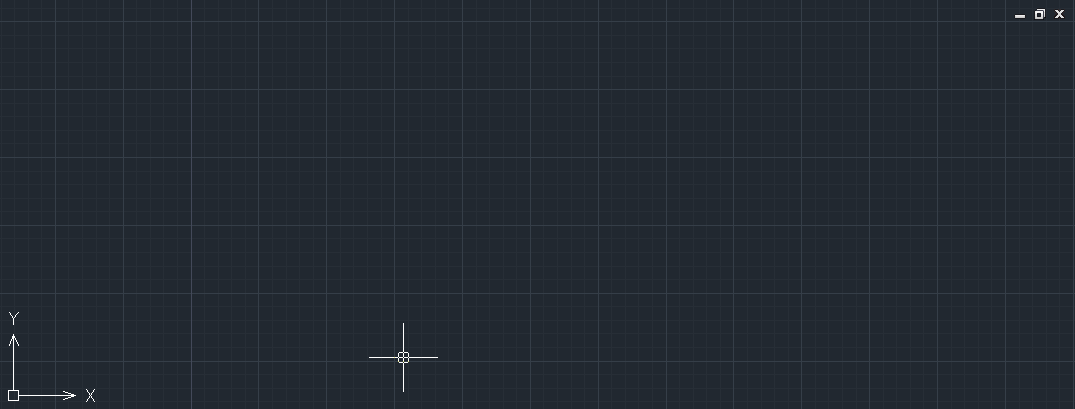
3. 柵格中這些方格是可以進行設置的,我們將鼠標移到柵格的按鈕上,然后鼠標右鍵點擊,在彈出的選擇框中點擊選擇設置,就會彈出草圖設置對話框。
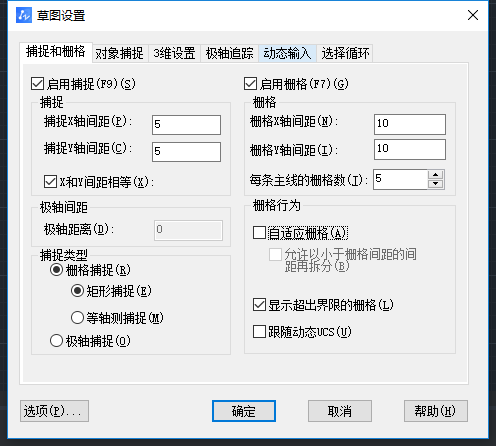
4. 在柵格這里,我們我們可以對柵格X軸間距和Y軸間距進行設置,間距越大,柵格中的每個方格就越大。
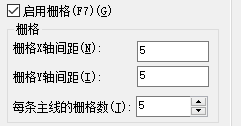
5. 勾選這邊的“啟用捕捉”,設置捕捉間距,以及設置捕捉類型,如果是矩形捕捉的話,我們畫圖的時候,鼠標在方格的交點處就會幫我們捕捉。
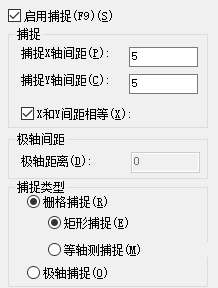
6. 還可以點擊草圖設置對話框下面的【選項】按鈕,進而對捕捉進行設置。
以上就是有關柵格功能的一些介紹,開啟柵格這個功能對大型項目的規劃和已知空間內造型的比例和尺度有比較好的作用;如果我們只是繪制尺寸圖,我們可以選擇不打開這個功能。
推薦閱讀:CAD
推薦閱讀:CAD制圖
· ZWorld2025中望全球生態大會成功舉辦:推動工業可持續創新2025-08-29
· “破壁壘,鑄未來”!中望全球生態大會信創專題論壇即將舉行2025-08-27
· ZWorld2025|共謀研發新范式:消費電子專題論壇即將舉行2025-08-27
· ZWorld2025|破解高效制造難題!中望全球生態大會機械設備行業論壇即將開啟2025-08-25
· 汽車零部件專題論壇邀您共謀破局之路2025-08-25
·? 破解提質增效難題!中望全球生態大會模具制造專題論壇即將舉辦2025-08-25
· ZWorld2025|產教協同創新論壇即將舉辦:共筑工業軟件人才培養新生態2025-08-23
· ZWorld2025|電力行業專題論壇即將舉辦:CAx+AI賦能數字化新紀元2025-08-23
·玩趣3D:如何應用中望3D,快速設計基站天線傳動螺桿?2022-02-10
·趣玩3D:使用中望3D設計車頂帳篷,為戶外休閑增添新裝備2021-11-25
·現代與歷史的碰撞:阿根廷學生應用中望3D,技術重現達·芬奇“飛碟”坦克原型2021-09-26
·我的珠寶人生:西班牙設計師用中望3D設計華美珠寶2021-09-26
·9個小妙招,切換至中望CAD竟可以如此順暢快速 2021-09-06
·原來插頭是這樣設計的,看完你學會了嗎?2021-09-06
·玩趣3D:如何巧用中望3D 2022新功能,設計專屬相機?2021-08-10
·如何使用中望3D 2022的CAM方案加工塑膠模具2021-06-24
·CAD怎么繪制斜線?CAD繪制斜線的幾種方法2019-01-16
·CAD布局中模型空間與圖紙空間的圖形如何相互轉換2018-05-23
·在CAD中插入OLE對象時沒有Paintbrush Picture選項該怎么做2024-04-23
·CAD制圖對一些命令的終止、撤銷、重做命令的操作方法2015-09-25
·CAD中UCS命令怎么使用2022-02-22
·CAD超級填充之外部參照填充2022-03-25
·CAD中相貫線的畫法2019-12-13
·CAD如何設計圖幅?2020-04-21














